|
操作步骤在Word文档中,有三种方法改变文字方向。 一、使用“常用”工具栏“更改文字方向”按钮 可在在横排正文和竖排正文之间切换。在更改文字方向的同时,页面方向也会被更改。如果文档被分为多节,只需选中某一节中的部分文字,那么就仅对此节的文字方向(页面方向)进行重排。 二、使用“文字方向”对话框 1、执行“格式”→“文字方向”(或单击右键,选择“文字方向”命令),打开“文字方向-主文档”对话框。 2、在“方向”框中单击选择所需的文字方向。 注意:在对正文进行操作时,中间一排1、3两种方向不可用,但可用于文本框、图文框或表格单元格等对象中的文字。 3、在“应用于”框中选择作用的范围。 提示:根据是否选中文字、文档中的分节情况,有“所选文字”、“所选节”、“本节”、“插入点之后”、“整篇文档”等选项。动画中以改变“所选文字”的排列方向为例。 4、单击“确定”按钮。 三、使用“页面设置”对话框《请参考“Word页面分栏和文字排列方向”》 最后,给大家介绍一个有趣的技巧,选中文字后,将字体设置为“@字体”,如“@宋体”,就可以使文字直接逆时针旋转90度,而且和原来前后的文字仍能保持连续。 |